おそらく、十分な照明があったので良いと思ったビデオをすでに録画したことがあるかもしれませんが、暗いことが判明したために落胆しました. この状況は避けられませんが、幸いなことに、ビデオを予想どおりに修正する方法は常にあります。 ビデオ エンハンスメントは、この問題の解決策として最も話題になっているものの XNUMX つです。 具体的には、ビデオ撮影が暗い場合は照明を修正する必要があります。 しかし、現在の技術では、多くの人が適切な方法を知りません。 ビデオを明るくする ツールが提供する広範な編集の実行によるものです。
それでも、この記事には解決策があるため、これは問題にする必要はありません。 ここでは、デスクトップとモバイルで使用できる最高のツールを使用して、ビデオを明るくする方法を説明します。
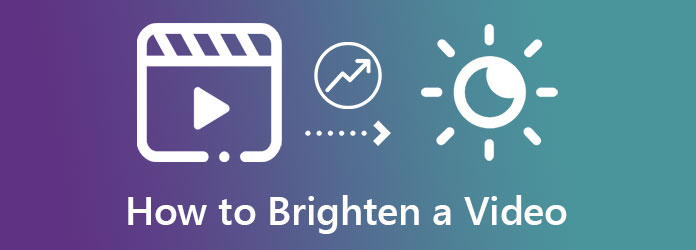
この部分では、コンピューターを使用してビデオを明るくする方法に関するチュートリアルを使用して、XNUMX つの優れた方法を紹介します。
最初の停留所はこれ 動画変換 究極. その名前が示すように、この優れたソフトウェアは、最終的にビデオ ファイルを修正して美しくするために機能します。 さらに、ビデオの照明を調整して、必要に応じて明るく、完全に彩度を上げ、コントラストを付け、色相を調整できます。 多数のファイルで作業する必要がある場合に時間を節約するために、同時に多くのビデオ ファイルで作業する機能は言うまでもありません。 同じボートで、ビデオの明るさエディターを使用した直後に、AI を利用した XNUMX つの方法でビデオを分割、カット、強化することができます。 これらは、Video Converter Ultimate の XNUMX つのツールのほんの一部であり、さらに多くのことを言及する必要があります。 したがって、暗い動画を明るい動画に変えるこのツールの素晴らしい方法に飛び込みましょう。
主な特徴
Video Converter Ultimate を使用してビデオを明るくするためのチュートリアル
をクリックして、このビデオ エディターをコンピューターにインストールします。 ダウンロード ボタンが提供されます。 インストール後、ツールを起動し、暗いビデオを明るくする方法の次の手順に従い始めます。
メイン インターフェイスで、 プラス 中央のアイコンをクリックして、ビデオ ファイルをインポートします。 多くのファイルをアップロードできることに注意してください。
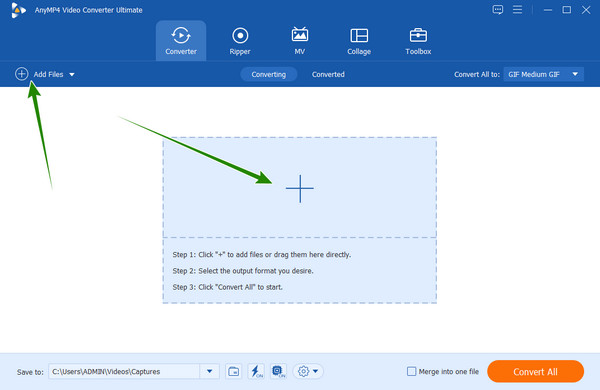
今、アクセスします エフェクトとフィルター ウィンドウをクリックして 星 アップロードしたファイルの下にあるアイコン。 その後、 輝度 オプションを選択し、それに応じてスライダーを調整します。 また、他の設定を自由に調整してフィルターを選択することもできます。 次にヒット すべてに適用 同じ設定を他のビデオ ファイルに追加し、 OK タブには何も表示されないことに注意してください。
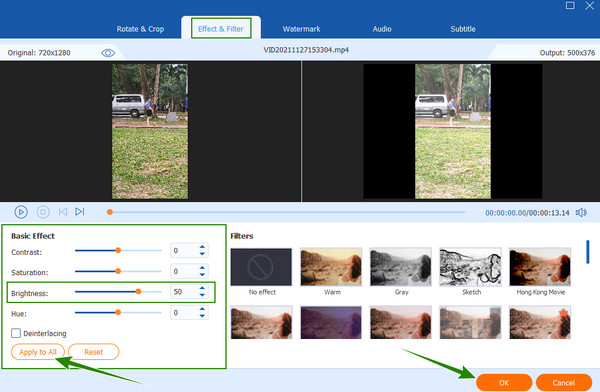
その後、同じページで追加の設定にアクセスしたい場合は、 ペイント の横にあるアイコン はさみ. 次に、 明るさとコントラストを最適化する オプションとその他の設定。 ビデオを明るくしたい場合は、 すべてに適用をタップし、その後、 Save.
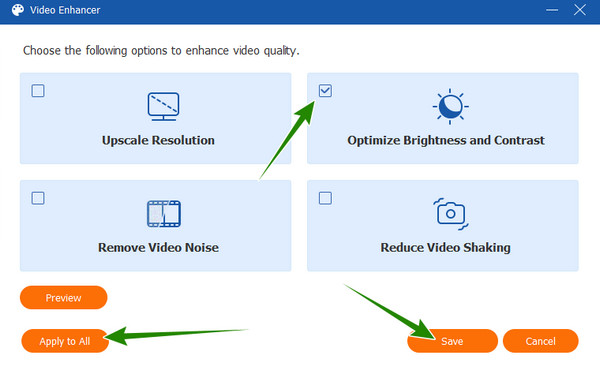
その後、あなたは今ヒットすることができます すべて変換 タブをクリックして、アプリケーション プロセスを開始します。 その後、ビデオ出力を確認し、それらを見て楽しんでください。
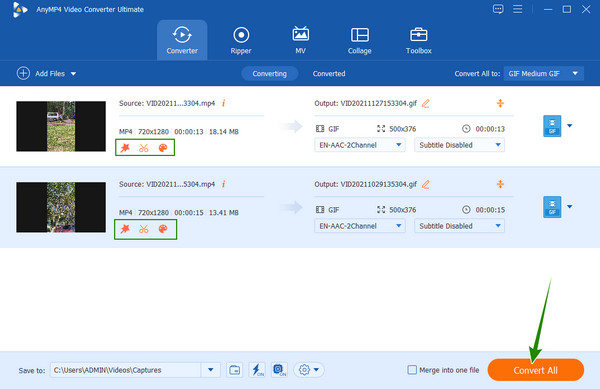
これは、Windows 10 以前を使用していて、まだこの Windows ムービー メーカーを持っている人向けです。 Windows ムービー メーカーは、ビデオ編集に優れた機能を備えた組み込みソフトウェアです。 その機能の XNUMX つは、視覚効果、強調、アニメーション、サムネイル、波形、およびプレビューと共に、ビデオをより明るくすることです。 その上、このツールはファイル サイズの制限なしで無料で使用できます。 ただし、前述のように、すべての Windows デスクトップにあるわけではありません。 したがって、コンピューターにある場合は、実行できる手順を次に示します。
Windows ムービー メーカーでビデオを明るくする方法
デスクトップで Windows ムービー メーカーを起動します。 次に、アップロード アイコンをクリックして動画ファイルをアップロードします。
その後、ヒット 視覚効果 オプションとに移動します 輝度 設定。 次に、スライダーを右側にドラッグして、ビデオを明るくします。
すぐに、あなたは今ヒットすることができます File メニューを選択します プロジェクトを保存 タブをクリックして、ビデオ ファイルをローカル フォルダーにエクスポートします。
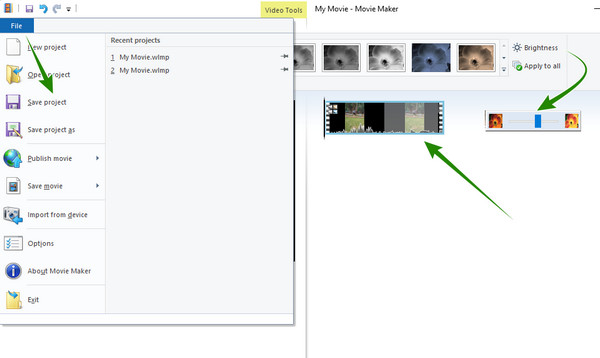
今、プロフェッショナルなツールである Premiere Pro をお届けします。 これは、ビデオを強化するための多数の専門的なオプションを備えた Adobe のビデオ編集ソフトウェアです。 クリップを明るくする場合、Premiere は、ビデオの完璧な彩度に合わせて調整できるシャドウ、ハイライト、ミッドトーンなど、色を修正するための重要な設定を提供します。 ただし、ソフトウェアにはトリッキーな手順が含まれているため、通常、初心者には無視されます。 それ以外の場合は、ソフトウェアを初めて実行できるように、ソフトウェアを使用するための簡単な手順を次に示します。
Premiere Pro でビデオを明るくする方法
ソフトウェアを開き、ビデオをそのタイムラインにインポートします。
次に、 エフェクト メニューを選択して 色補正 オプション、その後に 三方色補正器 タブには何も表示されないことに注意してください。
その後、ビデオに必要な完璧な明るさに達するまで、それに応じてカラー コレクターを調整します。 次に、ビデオを保存してエクスポートできるようになりました。
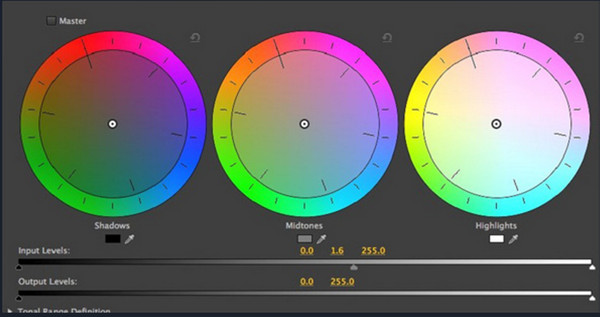
最後に、Adobe のもう XNUMX つのプロフェッショナル ツールである After Effects があります。 このソフトウェアは、映画制作者向けに意図的に作成されているため、主に映画のモーションとビジュアル グラフィックスを作成するために機能します。 一方、高度な編集ツールを使用してビデオを明るくすることもできます。 ただし、さまざまなビデオ編集の問題については、専門的な使用のために機能するため、その技術について混乱する可能性があります. したがって、デスクトップでこのチュートリアルを完了するには、以下に After Effects のチュートリアルを示します。
After Effects を使用してビデオを明るくする方法
を押して新しいプロジェクトを作成します File このソフトウェアを開くと、メニューが表示されます。
ファイルがアップロードされたら、 エフェクトとプリセット メニュー。 そこから、 明るさとコントラスト 選択。
次に、好みに達するまで明るさの設定を調整します。 その後、すでにビデオを保存できます。
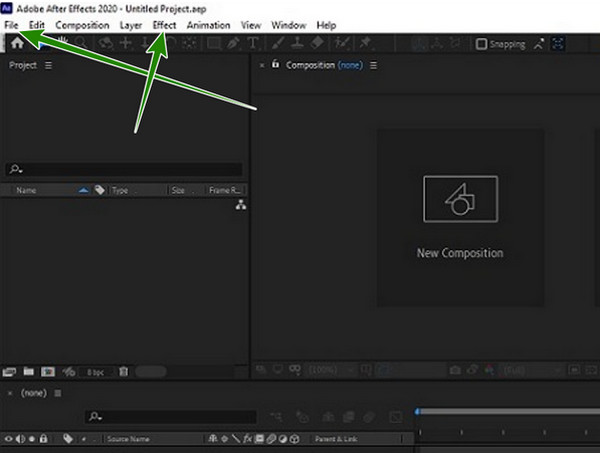
Android または iPhone を使用してビデオの明るさを編集したい場合は、写真アプリに頼ることができます。 このアプリには、写真やビデオを強化するために使用できる重要な編集ツールがあります。 さらに印象的なのは、Google のストレージ管理ツールであるため、ファイルをバックアップできることです。 したがって、それを使用してクリップを明るくする方法については、以下の簡単なチュートリアルに従ってください。
アプリを開き、強化する必要があるビデオを選択します。
今、タップ 編集 タブ、次に Adjust 下部のツールからオプション。
その後、 輝度 選択し、バーをスライドして明るさを上げます。 その後、 クリックします タブをクリックして、コピーの保存を続行します。
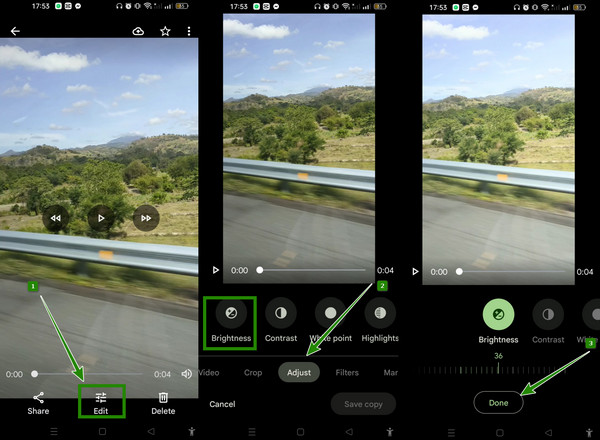
参考文献:
Android で編集したビデオの明るさを圧縮できますか?
はい。 優れたビデオ圧縮アプリを使用している限り、明るくなったビデオをいつでも圧縮できます。
明るくするとビデオの品質が低下しますか?
ビデオを明るくした後にビデオの品質を維持したい場合は、コントラストも変更する必要があります。
常に軽いビデオをキャプチャする必要がありますか?
いいえ。ビデオのキャプチャは、取得したいディスプレイによって異なる場合があります。
これは完全なチュートリアルです ビデオを明るくする方法 今日の優れたツールを使用しています。 今すぐツールを選択して、すぐに試してみてください。まだ決定できない場合は、 動画変換 究極 最初。 このツールは、他の人を探す必要がなくなる、より強力なビデオ編集エクスペリエンスを大幅に提供するためです。
もっと読書
動画にテキストを追加して、視聴者に自分の気持ちを伝えます。 この記事の XNUMX つの効果的なソリューションを使用して、動画で何千もの言葉を発してください。
ビデオにテキストを追加するための 4 つの一流アプリ [総合レビュー]
iOS および Android 用の動画アプリで最高のテキストをお探しですか? この記事の投稿には、今年の XNUMX つのセンセーショナルなアプリが含まれています。 見に来てください。
Mac および iOS の iMovie でビデオにテキストを追加する簡単な手順
iMovie でビデオにテキストを追加する方法を知りたい場合は、この投稿を参照してください。 Mac と iPhone を使用する場合は、ここにある簡単で迅速な手順に従います。
Snapchat フィルターの作成方法を知りたい場合は、この記事をお読みください。 Snapchatのガイドラインとトレンドフィルターについて議論する投稿です。
ビデオを強化する